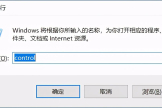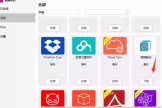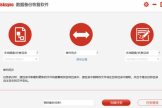电脑自带的备份和还原文件怎么使用(如何使用电脑备份文件还原系统)
小编:小蝶
更新时间:2022-08-19 20:13
该篇文章记录的是关于“电脑怎么备份和还原文件”的相关内容,欢迎查阅!
相信大家在使用电脑的时候,难免有些文件需要备份,有的人会复制一份到U盘,有的朋友会复制到移动硬盘等地方进行备份,但是你知道吗?电脑其实自带的也有备份功能呦,并且还有还原功能。
那么我这就聊一下电脑自带的备份和还原文件怎么使用。
一、备份使用步骤
1、打开电脑的开始菜单,然后找到里面的控制面板;

2、在控制面板选项里面找到“备份和还原”功能项,点击进去;

3、进去之后就能看见备份和还原的选项啦,但是这里因为没有备份过,所以没有可以还原的文件记录;

4、首先我们需要设备备份,点击“设置备份”按钮;

5、我们需要设置一个备份存放的位置,这里就随便选择了,然后点击下一步;

6、然后再选择需要备份的文件,这里就一推荐的内容备份了,你也可以自定义;

7、最后点击保存设置并运行备份就行了

二、还原备份的文件
在系统需要还原的时候,我们需要在备份与还原界面选择还原选项下面的“选择要从中还原文件的其他备份”

然后再弹出框中选择需要还原的系统映像就行了(就是上面备份的记录)。